Suivi d'activités
La fonctionnalité CrowdChange Suivi d’activités vous permet de créer diverses activités sur votre site, liées à des collectes de fonds, auxquelles les participants peuvent s'inscrire et suivre leur progression, tout en obtenant des badges et des jalons. Faites défiler vers le bas pour voir un exemple d'utilisation de cette fonctionnalité.
C'est un excellent moyen d'accroître l'engagement des participants à l'égard de votre campagne et de la mission de votre organisation.
Veuillez noter que cette fonction n'est PAS activée par défaut.
Pour activer le suivi d'activité, contactez dès aujourd'hui votre gérant.e du succès des partenaires.
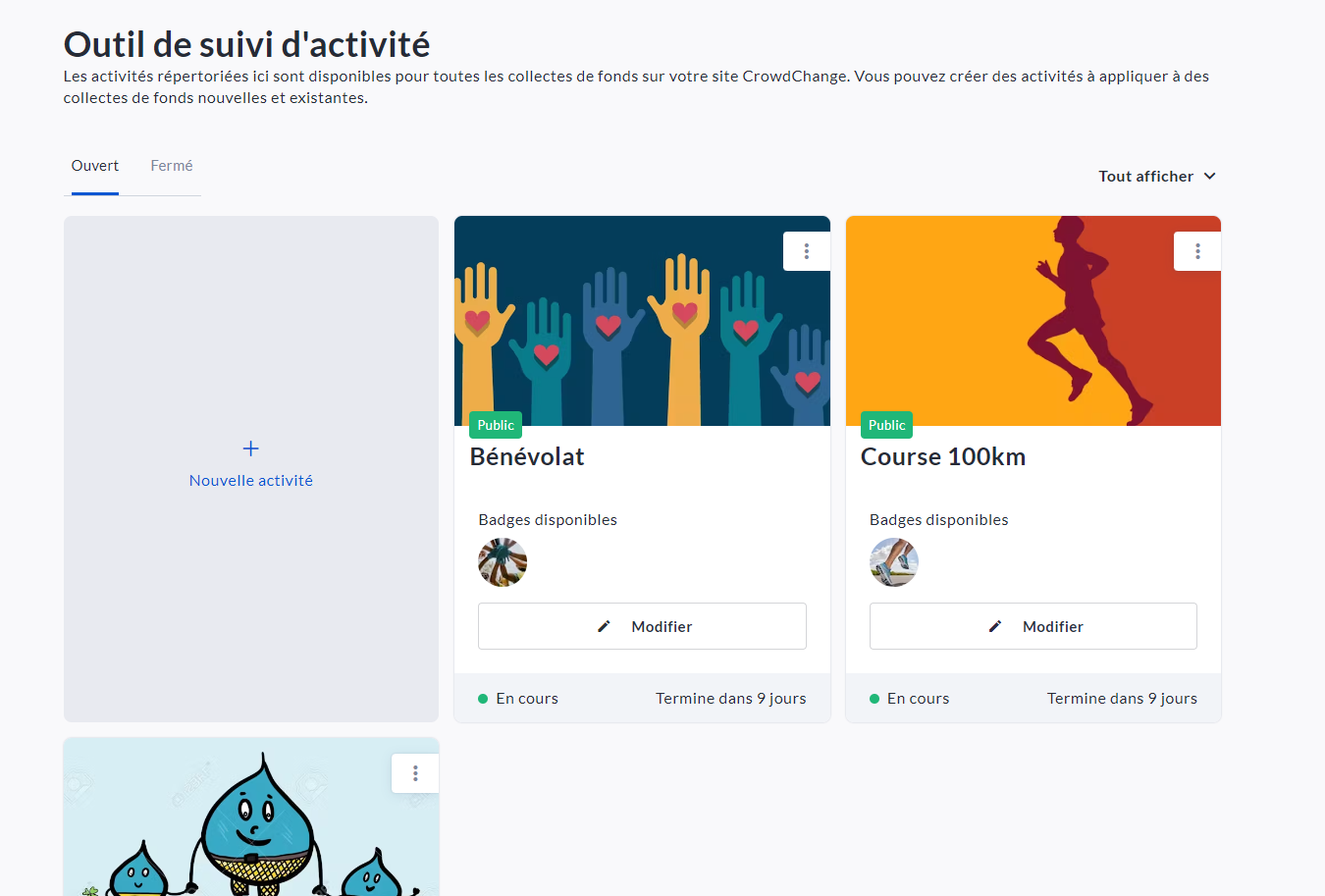
Lorsque le suivi d'activité est activé sur votre site :
Les collectes de fonds disposent d’une option dans les fonctions avancées pour activer le suivi d'activité. L'activation de cette option permet à l'hôte de la collecte de fonds d'accéder aux activités et active le rapport de suivi des activités au niveau de la collecte de fonds.
Les blueprints (s'ils sont activés) disposent d’une option qui permet d'activer le suivi d'activité. L'activation de cette option permet aux hôtes de la collecte de fonds qui utilisent le modèle d'accéder aux activités.
Le menu de configuration du suivi d'activité est ajouté au tableau de bord de l'administrateur sous Paramètres des collectes de fonds → Suivi d'activité.
Le rapport de suivi d'activité doit également être activé sur votre site par un agent du support CrowdChange. Une fois activé, il est ajouté au tableau de bord de l'administrateur sous Rapports → Rapport de suivi d'activité.
Exemple de cas d'utilisation d'un suivi d'activité :
Nicolas a une page personnelle de collecte de fonds dans le cadre du « Marathon de Montréal », organisé par « OBNL Montréal ». L'organisation a mis en place des défis d'activité jusqu'au jour de l'événement, tels que « Faire du jogging pendant 10 minutes chaque jour » et « Manger 7 fruits/légumes chaque semaine », etc.
En utilisant le suivi d'activité sur sa page, Nicolas peut suivre et montrer publiquement ses progrès vers ces activités.
Il peut également le faire via le tableau de bord de sa page personnelle dans le centre des participants (s'il est activé).
La progression de son activité est affichée publiquement (si souhaité) dans le bloc de suivi d'activité sur sa page personnelle.
Démarrer le suivi d’activités
Veuillez noter : Vous ne pourrez pas suivre ces instructions tant que le suivi d’activité n'aura pas été activé sur votre site par un.e représentant.e de CrowdChange ou un agent de support.
Activation du suivi d'activité pour une nouvelle collecte de fonds
Le suivi d'activité doit être activé pour chaque collecte de fonds. De plus, pour l'utiliser pleinement, les pages de collecte de fonds P2P doivent être activées. Suivez les étapes simples ci-dessous pour l'activer sur une nouvelle collecte de fonds :
Depuis la page d'accueil de votre site CrowdChange, cliquez sur le bouton Créer une collecte de fonds.
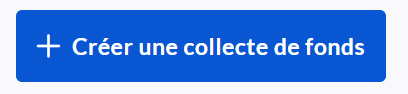
Sur la page Informations générales, remplissez toutes les informations requises et cliquez sur Suivant.
Sur la page Réglages supplémentaires, activez la totalité ou partiellement les éléments suivants sous Fonctionnalités entre pairs :
Pages de collecte de fonds personnelles
Pages de collecte de fonds d'équipe
Pages de collecte de fonds personnelles au sein des équipes
Sous Fonctionnalités avancées, activez Outil de suivi d'activité.

Cliquez sur Créer une collecte de fonds en bas de la page.
Activation du suivi d'activité pour une collecte de fonds existante
Le suivi d'activité doit être activé pour chaque collecte de fonds. De plus, pour l'utiliser pleinement, les pages de collecte de fonds P2P doivent être activées. Suivez les étapes simples ci-dessous pour l'activer sur une collecte de fonds existante :
Une fois connecté, accédez à votre collecte de fonds et cliquez sur Gérer la collecte de fonds.

Cliquez sur Paramètres pair-à-pair dans la barre latérale gauche.
Activer la totalité ou partiellement les éléments suivants dans la rubrique Paramètres pair-à-pair :
Pages personnelles de collecte de fonds
Pages de collecte de fonds d'équipe
Des pages de collecte de fonds personnelles peuvent être créées au sein d'une équipe (dans Pages de collecte de fonds personnelles).
Faites défiler vers le bas et cliquez sur Sauvegarder.
Dans la barre latérale de gauche, cliquez sur Outil de suivi d'activité.
Activez l’option Outil de suivi d'activité.
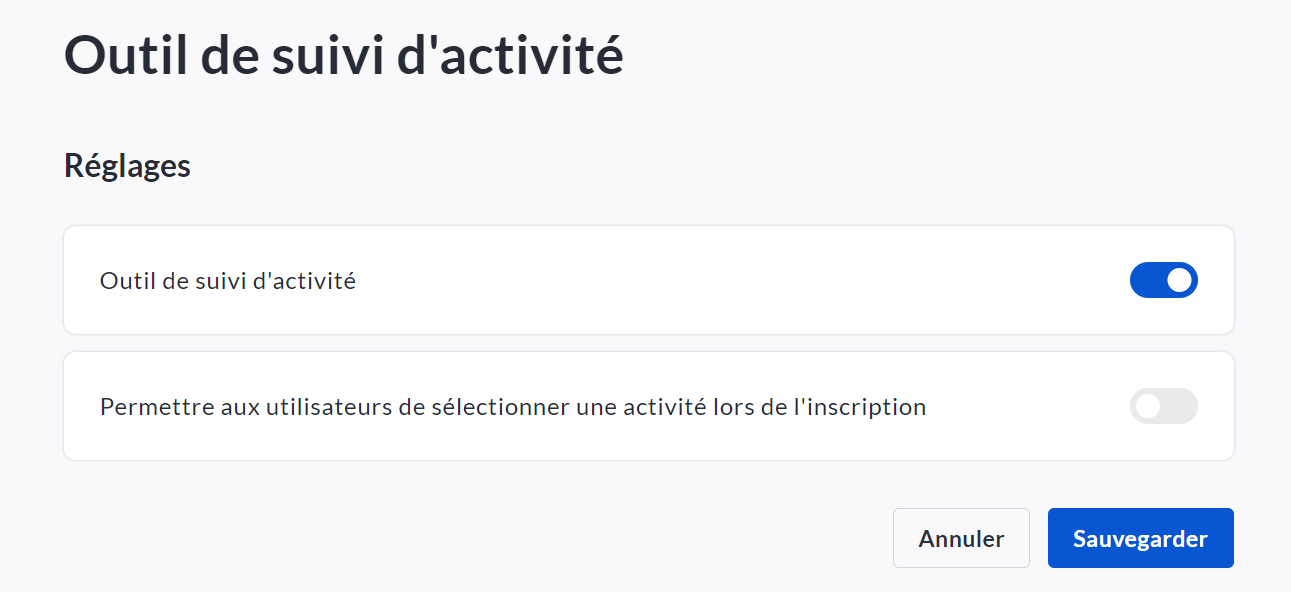
Cliquez sur Sauvegarder pour confirmer.
Mise en place d'une activité au niveau d’une collecte de fonds
Les activités peuvent également être configurées au niveau de chaque collecte de fonds individuellement (une fois que le suivi d'activité a été activé sur le site et sur la collecte de fonds spécifique) en suivant les étapes suivantes :
Une fois connecté, accédez à votre collecte de fonds et cliquez sur Gérer la collecte de fonds.

Cliquez sur Outil de suivi d'activité dans la barre latérale gauche.
Faites défiler vers le bas et cliquez sur le bouton Créer une activité ou Nouvelle activité (s’il en existe déjà).
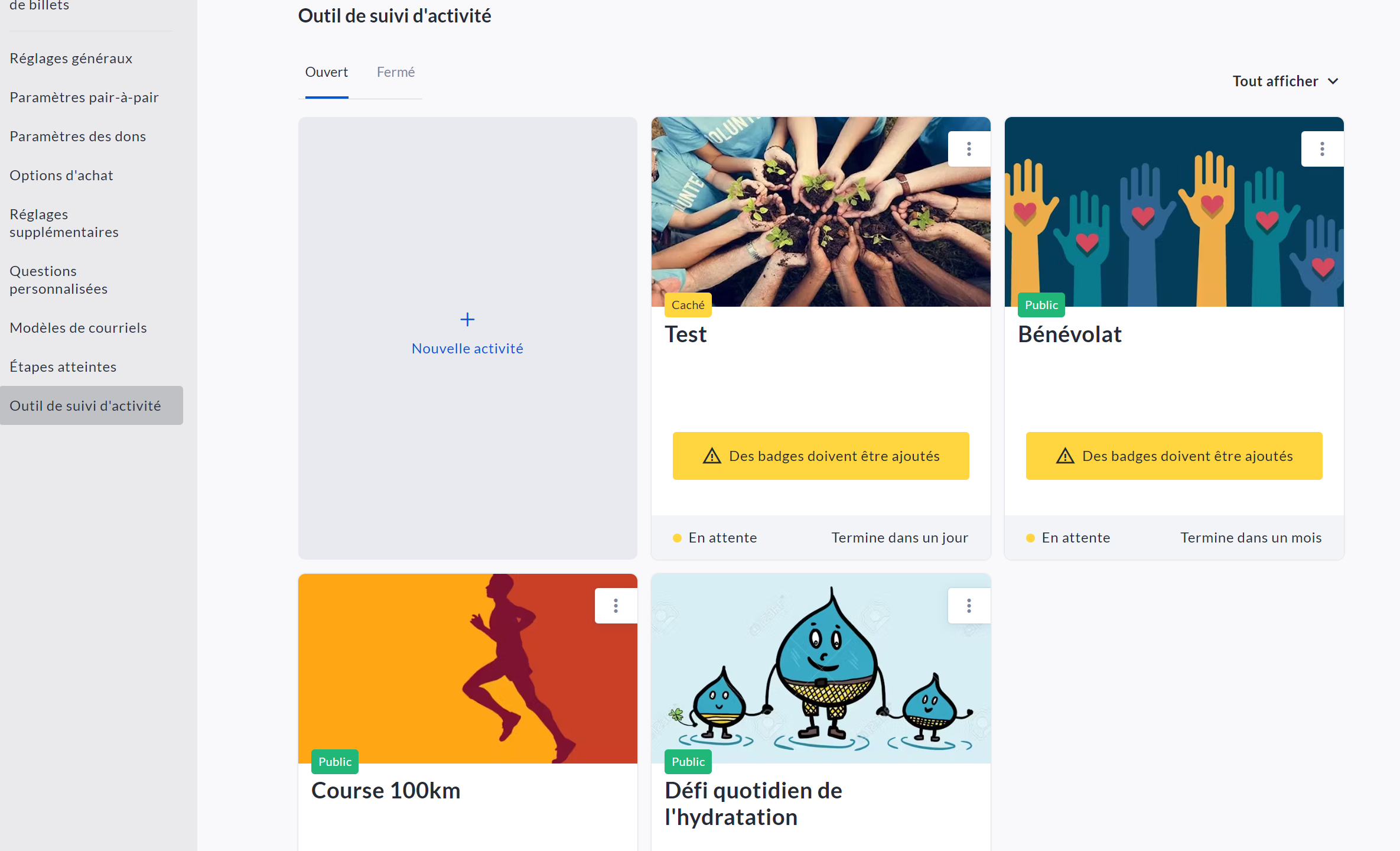
Sélectionnez la base d'activité (l'unité qui sera mesurée) dans la fenêtre qui s'affiche et cliquez sur Suivant.
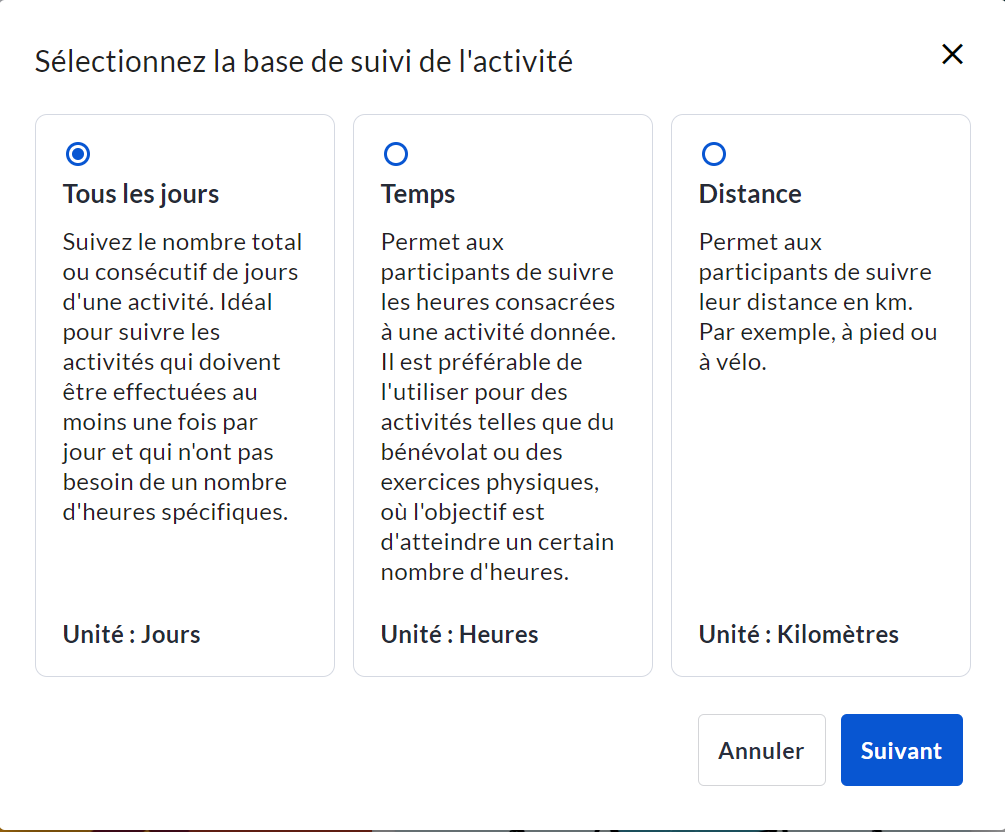
Remplissez tous les détails de votre activité, tels que le nom, la description et les dates de début et de fin.
Définissez les types (le cas échéant) et une image pour l'activité et cliquez sur Sauvegarder.
Mise en place de badges et de jalons pour l'activité
Après avoir créé une activité, vous serez invité à ajouter des badges pour cette activité :
Cliquez sur Ajouter un badge et remplissez toutes les informations requises.
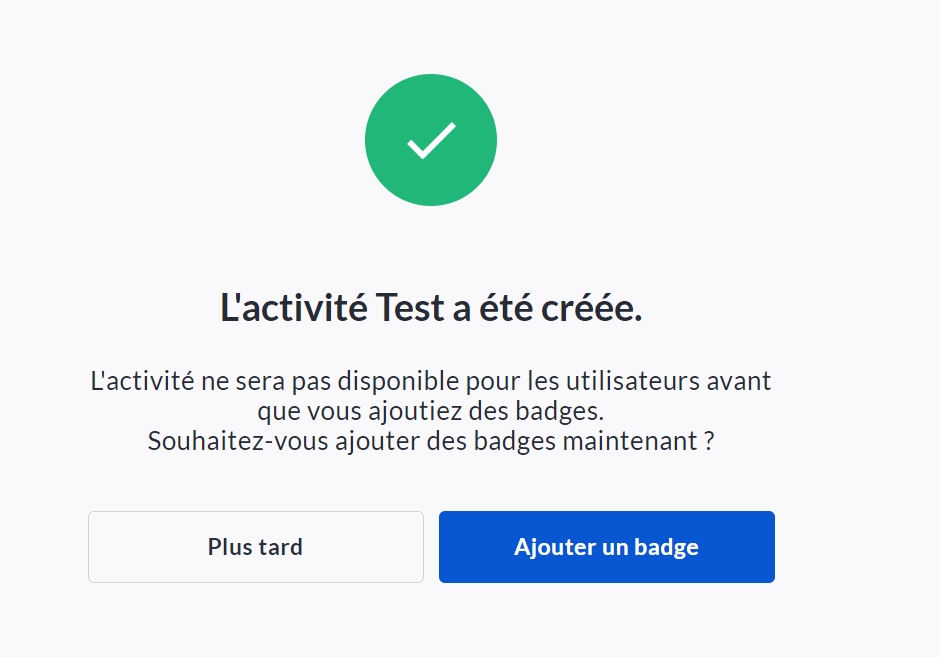
Avant de sauvegarder, créez un courriel d'étape atteinte sous « Contenu du message » qui sera envoyé au participant lorsqu'il aura obtenu ce badge.
Cliquez sur Sauvegarder et vous serez redirigé vers le menu Badges, où vous pourrez revenir à tout moment pour ajouter ou modifier des badges.
Cliquez sur Retour aux activités dans le coin supérieur gauche pour revenir au menu Outil de suivi d'activité.
Vous pouvez y revenir à tout moment pour ajouter, modifier ou archiver des activités.
.png)